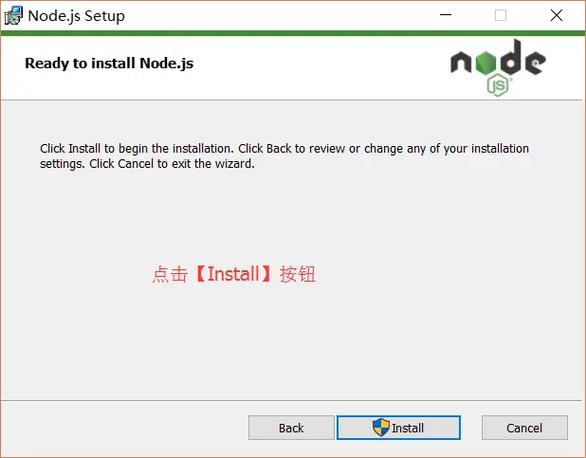
Node.js在Windows系统下的安装准备
在开始配置Node.js环境之前,需要确保Windows系统满足基本要求。Windows 10及以上版本是推荐的系统版本,因为它们提供了更好的开发环境支持。需要检查系统架构(32位或64位),这将决定下载的Node.js安装包版本。
系统环境变量的设置是Node.js配置的关键步骤。PATH变量的正确配置可以确保在命令行中直接使用Node.js和npm(Node Package Manager)命令。建议在安装过程中勾选"自动添加PATH"选项,以简化配置流程。
安装前的另一个重要准备是检查系统是否已经安装了其他版本的Node.js。可以通过在命令提示符中输入"node -v"来查看当前安装的版本。如果存在旧版本,建议先进行卸载,以避免版本冲突。
Node.js安装包的下载与安装
访问Node.js官方网站下载适合Windows系统的安装包是第一步。LTS(长期支持)版本通常是最稳定和推荐的选择,特别是对于生产环境。下载完成后,双击安装包启动安装向导。
在安装过程中,有几个关键选项需要注意。是安装路径的选择,默认路径通常位于"C:\Program Files\nodejs"。是npm包管理器的安装,这是Node.js生态系统中不可或缺的工具。确保勾选"自动安装必要的工具"选项,这将安装构建本地模块所需的工具链。
安装完成后,可以通过命令提示符验证安装是否成功。分别输入"node -v"和"npm -v"命令,如果能够正确显示版本号,说明安装成功。这个过程需要特别注意的是,某些杀毒软件可能会阻止安装过程,必要时可以暂时禁用杀毒软件。
环境变量的深入配置
虽然安装程序可以自动配置PATH环境变量,但深入理解环境变量的设置对于后续开发至关重要。系统环境变量和用户环境变量的区别需要明确,前者影响所有用户,后者仅影响当前用户。
在环境变量设置中,除了PATH变量外,NODE_PATH变量的配置也值得关注。这个变量用于指定Node.js模块的搜索路径,对于组织大型项目中的模块结构非常有帮助。可以通过系统属性->高级->环境变量来查看和修改这些设置。
环境变量配置完成后,建议重新启动命令提示符或IDE(集成开发环境)以使更改生效。如果遇到命令无法识别的问题,可以检查PATH变量是否正确包含了Node.js的安装路径。
npm包管理器的配置与优化
npm是Node.js生态系统中最重要的工具之一,正确配置npm可以显著提升开发效率。npm的全局安装路径默认位于用户目录下的AppData文件夹中,可以通过"npm config get prefix"命令查看当前配置。
为了提高npm的安装速度,建议配置国内的镜像源。可以使用"npm config set registry https://registry.npmmirror.com"命令将镜像源设置为淘宝NPM镜像。npm缓存的管理也值得关注,定期清理缓存可以释放磁盘空间。
对于大型项目,package-lock.json文件的管理至关重要。这个文件确保了项目依赖的一致性,建议将其纳入版本控制。同时,理解npm的语义化版本控制(SemVer)规则,可以帮助更好地管理项目依赖。
常见IDE的Node.js环境配置
Visual Studio Code是Windows下最流行的Node.js开发IDE之一。在VS Code中,Node.js扩展的安装可以显著提升开发体验。这个扩展提供了代码提示、调试支持等功能,是Node.js开发者的必备工具。
调试配置是IDE设置的重要环节。在VS Code中,可以通过创建launch.json文件来配置调试环境。这个文件定义了调试器的启动参数,使得开发者可以方便地进行断点调试和变量监控。
除了VS Code,WebStorm也是一个优秀的Node.js开发IDE。它提供了更强大的代码分析和重构功能,特别适合大型项目的开发。无论选择哪种IDE,都需要确保其与已安装的Node.js版本兼容。
Windows特定问题的解决方案
在Windows环境下开发Node.js应用,可能会遇到一些特定问题。最常见的是路径长度限制问题,Windows对文件路径长度有260个字符的限制,这可能导致某些npm包安装失败。
另一个常见问题是权限问题。在Windows系统中,某些操作可能需要管理员权限,特别是在全局安装npm包时。可以通过以管理员身份运行命令提示符来解决这个问题。
Windows和Unix系统在换行符上的差异也可能导致问题。建议在项目中统一使用LF(Line Feed)作为换行符,这可以通过配置Git的core.autocrlf属性来实现。
性能优化与安全配置
在Windows系统中运行Node.js应用,性能优化是一个重要课题。V8引擎的内存管理机制在Windows系统下可能需要特别关注。可以通过调整--max-old-space-size参数来优化内存使用。
安全配置同样不容忽视。定期更新Node.js版本可以确保获得最新的安全补丁。同时,package.json中的依赖版本需要谨慎管理,避免使用存在已知漏洞的包版本。
对于生产环境,建议使用PM2等进程管理工具。这些工具不仅可以帮助管理Node.js进程,还提供了日志管理、负载均衡等功能,大大提升了应用的稳定性和可靠性。
持续集成与部署配置
在现代开发流程中,持续集成(CI)和持续部署(CD)已经成为标准实践。在Windows环境下,可以通过配置GitHub Actions或Azure Pipelines来实现Node.js项目的自动化构建和测试。
Docker容器化是另一个值得考虑的部署方案。通过创建Dockerfile,可以将Node.js应用打包成容器镜像,这大大简化了部署流程,同时也提高了应用的可移植性。
配置适当的监控和告警系统对于生产环境的Node.js应用至关重要。可以使用New Relic、Datadog等工具来监控应用性能,及时发现和解决问题。
本文全面介绍了在Windows系统下配置Node.js开发环境的完整流程。从基础安装到高级配置,从开发工具到生产部署,每个环节都提供了详细的指导和建议。通过遵循这些步骤,开发者可以在Windows平台上搭建高效、稳定的Node.js开发环境,为构建高质量的应用打下坚实基础。参考文献:
Node.js官方文档:https://nodejs.org/en/docs/


